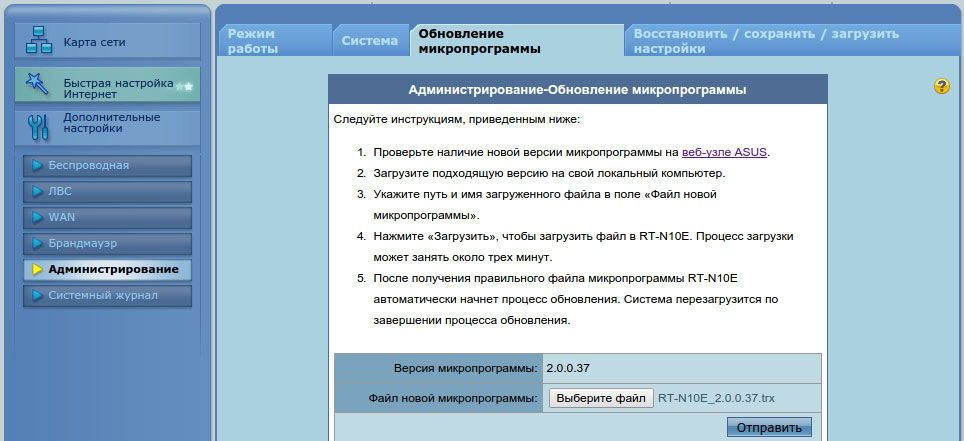Перед нами сучасний бездротової роутер, розроблений для організації мереж в будинках і офісах. Швидкість передачі інформації ASUS RT-N10E дорівнює 150 Мбіт / с. Для оптимального покриття, пристрій оснащений 5 dBi антеною. Маршрутизатор відрізняється невисоким споживанням електрики і простотою в налаштуванні. Розберемо детальніше його параметри і особливості роботи.

Сучасний маршрутизатор для організації бездротової мережі
Основні характеристики:
- EZ WPS;
- не потрібно встановлювати спеціальні утиліти;
- чотири LAN-порту;
- підтримка L2TP, PPPoE, PPTP;
- можливість організувати Wi-Fi-точку;
- антена незнімна;
- 2,4 ГГц;
- простота прошивки;
- до 100 Мбіт / с через порти;
- опції VPN.
- контроль за МАС-адресою;
- системний журнал;
- швидке налаштування;
- SPI, NAT;
- шифрування паролів WPA2 / WEP / WPA-PSK.
підключення
З тильного боку роутера ASUS RT-N10E можна побачити один порт для проведення WAN, порти LAN і роз’єм для БП. Перед тим як почати налаштування обладнання, рекомендуємо правильно під’єднати кабелі: за допомогою патч-корду з’єднайте ПК і прилад, вставте провід провайдера в роз’єм WAN, і тільки після цього підключайте пристрій до мережі через блок живлення.
Налаштування інтернету
Всі маніпуляції традиційно будемо проводити в зручному інтерфейсі. Щоб в нього зайти, досить ввести «192.168.1.1» в рядку браузера. Система після цього попросить ввести login / pass. Параметри для нового обладнання — admin / admin. Роутер не нова? Радимо скинути настройки (затисніть маленьку кнопку reset на кілька секунд).
Після вдалої авторизації, прилад повинен визначити тип підключення. Йому можна допомогти, вибравши потрібний варіант із запропонованого списку. Для клієнтів фірм ТТК, Dom.ru, Ростелеком рекомендується вибирати РРРоЕ з’єднання, L2TP відмінно підійде для користувачів Білайн, а Dynamic IP краще вибрати користувачам ТТК-Урал. Кожен тип з’єднання має свої параметри.
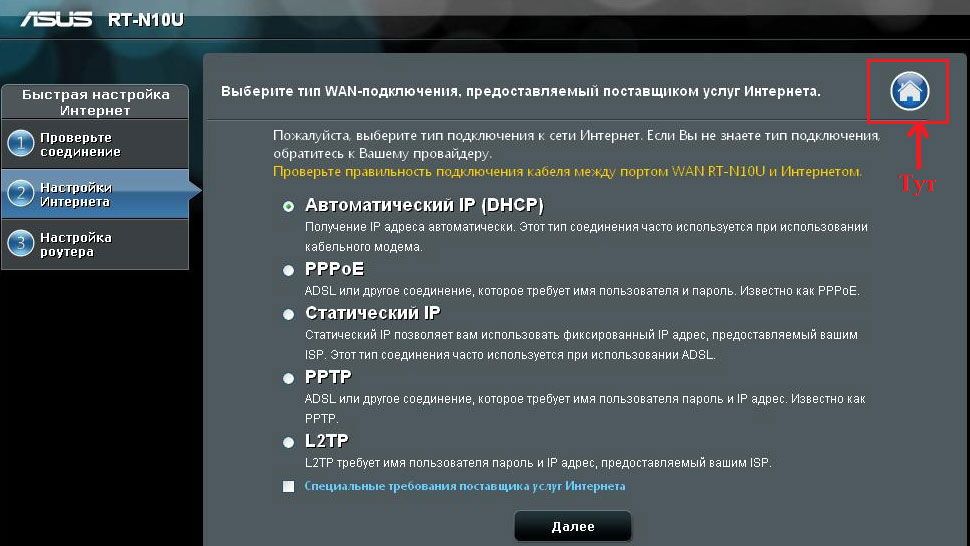
Під час першого встановлення, система також може попросити ввести дані, видані провайдером. Вписавши своє ім’я користувача та пароль, натисніть «Застосувати», після чого з’явиться головна сторінка інтерфейсу.
Налаштування для Dom.ru і Ростелеком
У процесі швидкого налаштування не можна врахувати всі нюанси і міняти деталі конфігурації. Зробити це вдається лише в ході просунутої настройки роутера RT-N10E.
Отже, щоб налаштувати виріб для роботи з Ростелеком, виберіть пункт «WAN», який розташований в меню «Додаткові настройки» і знайдіть там «Інтернет-з’єднання». Встановіть такі параметри:
- тип підключення — РРРоЕ;
- виставте прапор навпроти полів «отримати IP-adress автоматично», «включити UPnP», «підключатися до DNS-server автоматично»;
- ім’я / пароль — введіть дані, прописані провайдером в договорі;
- MRU / MTU — 1492.
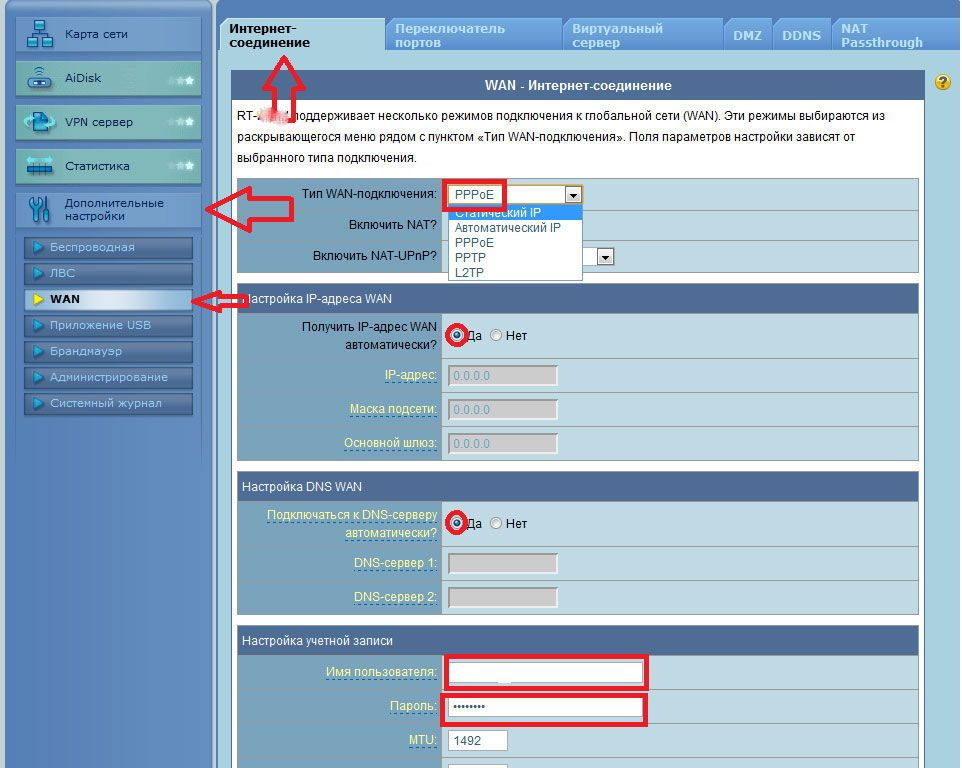
Якщо говорити про інші рядках, то їх слід залишити без змін. Інтернет від Ростелеком при правильно введених параметрах з’явиться через кілька секунд. Щоб користуватися телевізійної приставкою, також рекомендуємо вказати порт, до якого потрібно її підключити. Це дасть можливість скористатися IPTV.
Налаштування L2TP
Всім, хто користується послугами Білайн, бажано встановити наступні параметри у вкладці WAN:
- Tp.internet.beeline.ru.
- UPnP, IP-adress auto, DNS-server auto — Enabled.
- Тип підключення — L2TP.
- Пароль, Ім’я — введіть інформацію, написану на виданої Билайном картці.
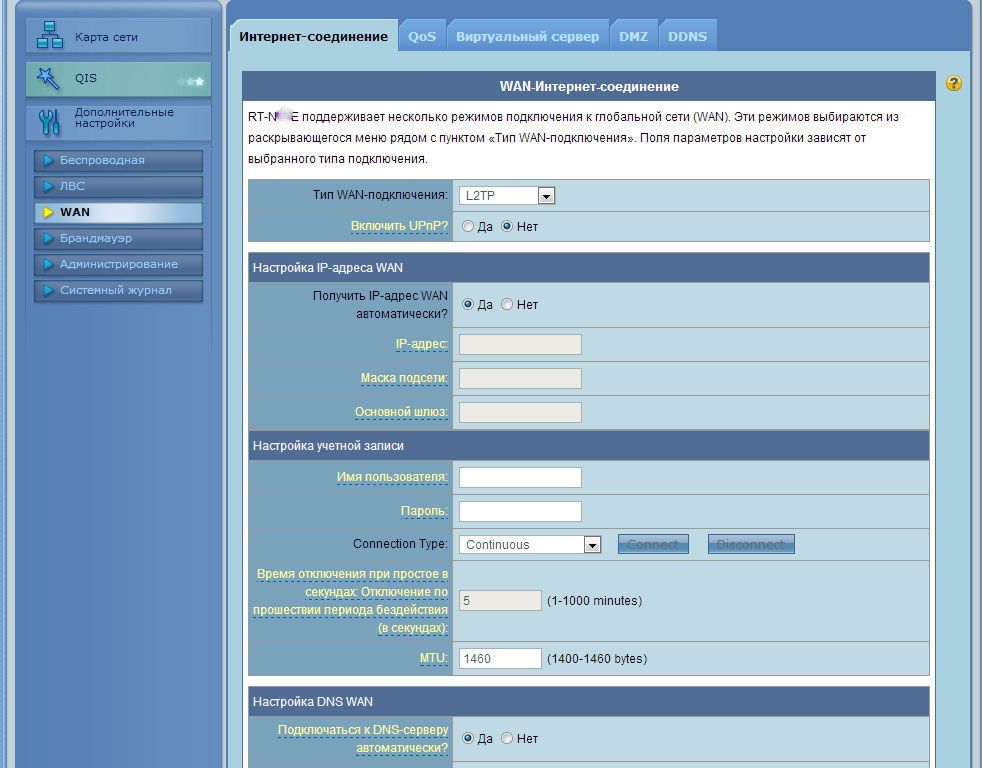
Збережіть дані, щоб отримати доступ до мережі.
Налаштування Wi-Fi
Wi-Fi для обладнання фірми Asus налаштовується дуже швидко. Перейдіть в «Бездротова мережа» і виберіть вкладку «Загальні».
Поміняйте всього три параметри:
- SSID — придумайте такого назва для своєї точки доступу;
- метод перевірки Wi-Fi — WPA2-Personal;
- ключ — впишіть пароль.
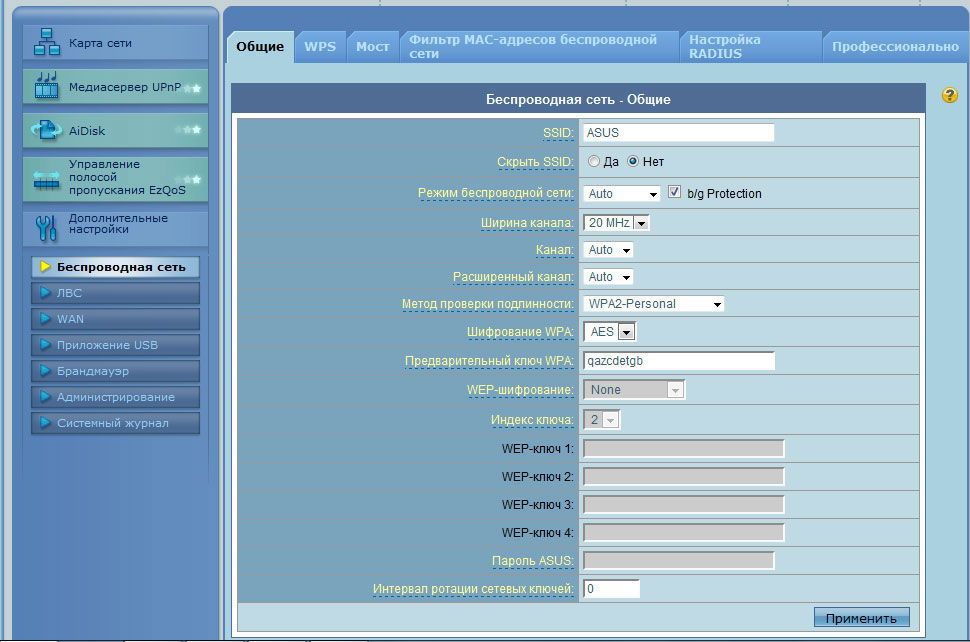
Потрапити в інтернет тепер можна з будь-якого приладу, на якому є опція Wi-Fi. Ваші друзі і родичі зможуть користуватися мережею, перебуваючи в будь-якому місці квартири.
прошивка
ASUS RT-N10E буде працювати надійніше зі свіжою версією ПО. Прошивку можна отримати на сайті Asus, рекомендуємо качати останню збірку. Кожен прилад має свою ревізію — дізнатися все про свою модель можна на наклейці, вона знаходиться на задній кришці корпусу. Параметр H / W ver. вказує на ревізію роутера.
Отже, скачайте на комп’ютер необхідну версію прошивки, розпакуйте її в зручне місце. Далі перейдіть в «Додаткові настройки» — «Адміністрування» і знайдіть вкладку «Оновлення прошивки».